- Als je e-mails in de outbox blijven hangen, kan dit erg vervelend zijn als je dringend e-mails moet verzenden.
- Probeer het probleem te identificeren met behulp van Advanced Network Care van IObit.
- Om altijd toegang te hebben tot meer handige handleidingen, bekijk onze handige Mac Fix-hub.
- Voor meer interessante en uitgebreide Mac-informatie, aarzel niet om onze Mac-pagina.
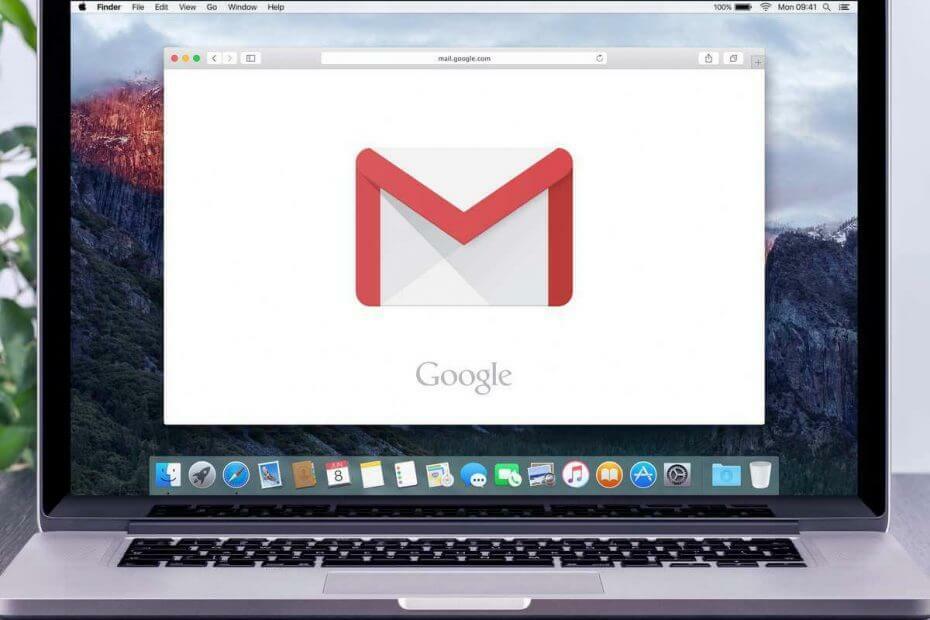
Veel fouten en problemen worden veroorzaakt door een rommelig systeem. Zal uw systeem opschonen en optimaliseren. Download het nu en maak uw Mac OS sneller in slechts drie eenvoudige stappen:
- Download en installeer Wasmachine X9.
- Wacht tot het een automatische scan start om Mac OS-problemen te vinden.
- Klik Schoon om van alle mogelijke problemen af te komen.
- Wasmachine X9 is gedownload door 0 lezers deze maand.
Veel gebruikers gebruiken de Mail-app op macOS, maar velen klagen dat e-mails op hun MacBook. Dit kan een probleem zijn, omdat u helemaal geen e-mails kunt verzenden, maar er is mogelijk een manier om het probleem op te lossen.
Wat kan ik doen als e-mails vastzitten in Outbox op MacBook?
1. De DNS-instellingen wijzigen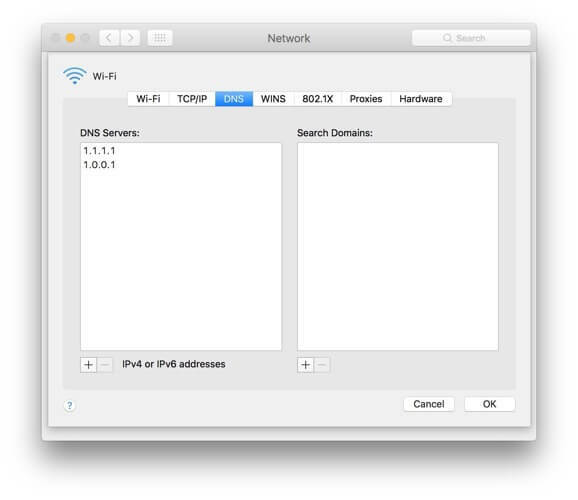
- Open de Apple-menuen klik vervolgens op Systeem voorkeuren en selecteer Netwerk.
- Selecteer uw netwerkverbinding en klik op Geavanceerd.
- Klik op DNS en klik op de plusknop onderaan de DNS-servers lijst.
- Gebruik voor de DNS van Google de Google 8.8.8.8 adres.
 Als het wijzigen van de DNS-instellingen niet werkte, stellen we voor om dit probleem op te lossen door een uitstekende tool te gebruiken genaamd Geavanceerde netwerkzorg van IObit.
Als het wijzigen van de DNS-instellingen niet werkte, stellen we voor om dit probleem op te lossen door een uitstekende tool te gebruiken genaamd Geavanceerde netwerkzorg van IObit.
Deze software wordt geleverd met een diagnosefunctie die de meeste netwerkproblemen kan detecteren, inclusief IP- en DNS-problemen, zodat u dit probleem snel kunt oplossen.
Nadat je dit allemaal hebt opgelost, verbetert Advanced Network Care je internetverbinding op je MacBook en versnelt het alle apps die worden gebruikt het zoals iCloud, iTunes, Safari en meer.

Geavanceerde netwerkzorg
Je Mail-app werkt nog sneller na het diagnosticeren en oplossen van je probleem met deze toptool.
Bezoek website
2. Stop de toepassing geforceerd en start deze opnieuw
- druk de Optie + Command + Esc sleutels.
- Selecteer Mail van de Geforceerd beëindigen venster en klik op de Geforceerd beëindigen knop.
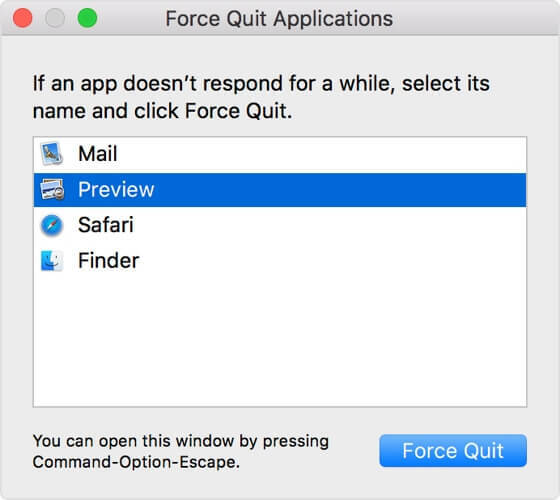
- Open de Mail-app opnieuw en controleer of het probleem zich nog steeds voordoet.
3. Controleer uw uitgaande serverinstellingen

- Ga naar Mailen klik vervolgens op Voorkeuren en selecteer rekeningen.
- Selecteer de gewenste rekening.
- Kiezen Serverinstellingenen klik op de Uitgaande rekening menu en kies SMTP-serverlijst bewerken.
- Zorg ervoor dat uw informatie correct is.
Opmerking: Weinig gebruikers meldden dat dit probleem was opgelost nadat ze hun wachtwoord hadden gecorrigeerd, dus controleer dat nog eens. In sommige gevallen hoeft u alleen uw gebruikersnaam en wachtwoord opnieuw in te voeren om het probleem op te lossen.
Als u onze oplossingen nuttig vond voor uw Outbox op Mac-problemen, kunt u hieronder een opmerking achterlaten.
Veelgestelde vragen: Meer informatie over e-mails op MacBook
- Hoe voeg je een e-mail toe aan Mac?
Om een e-mailaccount toe te voegen aan de Mac Mail-app, moet je op het +-teken drukken in de accountoptie. Als de e-mails in Outbox blijven hangen, lees dan deze gids om het te repareren.
- Hoe repareer ik Mail op mijn Mac?
Start het apparaat opnieuw op en probeer de app te beëindigen vanuit het venster Activity Monitor.
- Hoe voeg ik meerdere e-mailaccounts toe aan mijn MacBook?
Om meerdere e-mailaccounts aan je MacBook toe te voegen, moet je op het + teken drukken in het menu Internetaccounts.
Opmerking van de uitgever: Dit bericht is oorspronkelijk gepubliceerd in mei 2020 en is sindsdien vernieuwd en bijgewerkt in oktober 2020 voor versheid, nauwkeurigheid en volledigheid.

Heeft u nog steeds problemen met uw Mac OS?
Repareer ze met deze tool:
- Download en installeer nu Wasmachine X9 van de officiële website
- Wacht tot een automatische scan start en ontdek de problemen.
- Klik Schoon om te beginnen met het optimaliseren van uw Mac OS voor een betere ervaring.
Restoro is gedownload door 0 lezers deze maand.


